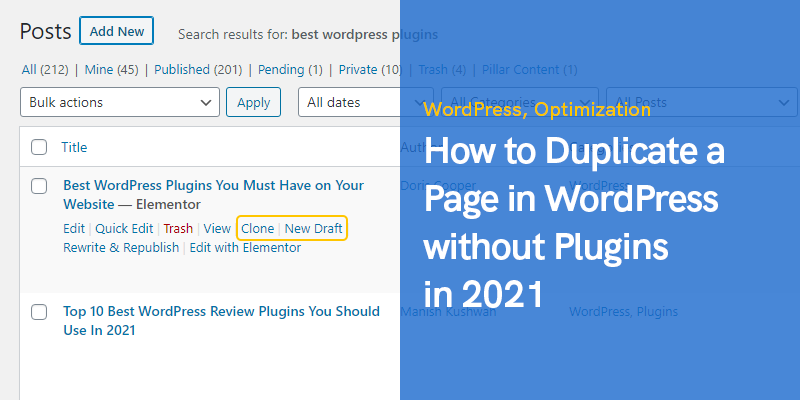
كيفية تكرار صفحة في WordPress بدون ملحقات في عام 2023
إذا كنت تستخدم WordPress لإنشاء موقع الويب الخاص بك وإدارته ، فقد ترغب في وقت ما في تكرار صفحة. قد تفكر في أنه يمكنك ببساطة نسخ كل المحتوى ولصقه في صفحة جديدة.
يعمل هذا فقط إلى حد معين ، حيث سيتم فقد الكثير من التنسيقات ، مثل الميزات والصور وتحسين محركات البحث ، وستحتاج إلى إعادة بنائها. لمزيد من المعلومات حول هذا الموضوع ، يمكنك الاطلاع على هذه المقالة على تكرار صفحة في ووردبريس.
علاوة على ذلك ، إذا كنت ترغب في تجديد صفحة ما وتحسينها ، إذا بدأت في تحرير الصفحة الحالية ، بدلاً من عمل نسخة مكررة ، فليس لديك أي نقطة للمقارنة. مهما كان سبب احتياجك إلى تكرار صفحة في WordPress ، فهناك طريقتان يمكنك اتباعهما لذلك.
توفر استضافة WordPress المُدارة بيئة قوية وفعالة لتشغيل موقع WordPress، ويعد تكرار الصفحة بدون مكون إضافي مهمة يدوية مباشرة.
يعد كلا العنصرين جزءًا من استراتيجية أوسع لإدارة موقع WordPress وصيانته بكفاءة، حيث توفر الاستضافة المُدارة شبكة أمان تكمل مهام إدارة الموقع اليدوية مثل تكرار الصفحة.
نسخ صفحة WordPress بدون ملحقات
إذا كنت لا تريد استخدام مكون إضافي لنسخ صفحة WordPress ، فيمكنك محاولة تغيير بعضها الكود.
قليلا من الترميز
لا تقلق إذا لم تكن خبيرًا في البرمجة (عدد قليل جدًا منا). يمكنك تكرار صفحات WordPress عن طريق إجراء القليل من الترميز ، وهو ليس بهذه الصعوبة. سنزودك بالرمز هنا ، لذلك عليك فقط نسخه ولصقه. دعونا نشرح كيفية القيام بذلك.
الوصول إلى ملف Functions.php
لنسخ صفحة بدون مكون إضافي ، ستحتاج إلى الوصول إلى ملف "jobs.php" عبر طريقة الترميز. هناك طريقتان رئيسيتان يمكنك استخدامهما للوصول إلى ملف function.php.
الطريقة الأولى هي استخدام عميل FTP ، لذلك تحتاج أولاً إلى التثبيت FTP عميل. ابدأ تشغيل عميل FTP ، وانقر فوق "اتصال" ، وقم بتوفير اسم المستخدم وكلمة المرور للاتصال بخادم FTP المضيف. يمكنك بعد ذلك الوصول إلى الملف المناسب بالانتقال إلى "WordPress Root" ، ثم "WP Content" ، ثم "Themes" ، ثم "Current Themes" ، وستصل أخيرًا إلى function.php. يمكنك بعد ذلك تنزيل الملف وتعديله حسب الحاجة وإعادة تحميله إلى الموقع المناسب.
الطريقة الثانية تصل إلى ملف function.php. يمكنك إجراء تغييرات على الكود عن طريق تسجيل الدخول إلى WordPress كمسؤول ، ثم الانتقال إلى محرر المظهر في الشريط الجانبي ، وتحديد السمة التي تريد تحريرها ، ثم تحديد وظيفة السمات (function.php) ، الموجودة ضمن " ملفات السمات "في" قسم النماذج ". يمكنك الآن إجراء تغييرات على الكود ، وعندما تنتهي ، ما عليك سوى الضغط على زر "تحديث".
أنت الآن تعرف كيفية الوصول إلى ملف function.php حتى تتمكن من إجراء تغييرات على الكود بدون مكون إضافي ؛ الهدف الأساسي هو تكرار الصفحة. الخطوة التالية هي إدخال الرمز المناسب الذي سيؤدي بعد ذلك إلى تكرار الصفحة. لا تقلق إذا كنت لا تعرف الكثير عن الترميز لأننا قمنا بتضمين الكود الضروري الذي يمكنك نسخه ولصقه.
/ * * وظيفة ازدواج المنشور. تظهر Dups كمسودات. تتم إعادة توجيه المستخدم إلى شاشة التحرير * / function rd_duplicate_post_as_draft () {global $ wpdb؛ لو (! (isset ($ _GET ['post']) || isset ($ _POST ['post']) || (isset ($ _ REQUEST ['action']) && 'rd_duplicate_post_as_draft' == $ _REQUEST ['إجراء']) )) {wp_die ('لم يتم توفير أي منشور للنسخ!')؛ } / * * التحقق من Nonce * / if (! isset ($ _GET ['replicate_nonce']) ||! wp_verify_nonce ($ _GET ['replicate_nonce']، basename (__FILE__))) return؛ / * * الحصول على معرف المنشور الأصلي * / $ post_id = (isset ($ _ GET ['post'])؟ absint ($ _GET ['post']): absint ($ _POST ['post']))؛ / * * وجميع بيانات المنشور الأصلية ثم * / $ post = get_post ($ post_id) ؛ / * * إذا كنت لا تريد أن يكون المستخدم الحالي هو مؤلف المنشور الجديد ، * فقم بتغيير السطرين التاليين إلى هذا: $ new_post_author = $ post-> post_author؛ * / $ current_user = wp_get_current_user () ، $ new_post_author = $ current_user-> ID؛ / * * إذا كانت بيانات المنشور موجودة ، فأنشئ المنشور مكررًا * / if (isset ($ post) && $ post! = null) {/ * * مصفوفة بيانات المنشور الجديد * / $ args = array ('comment_status' => $ post -> comment_status، 'ping_status' => $ post-> ping_status، 'post_author' => $ new_post_author، 'post_content' => $ post-> post_content، 'post_excerpt' => $ post-> post_excerpt، 'post_name' => $ post-> post_name، 'post_parent' => $ post-> post_parent، 'post_password' => $ post-> post_password، 'post_status' => 'المسودة'، 'post_title' => $ post-> post_title، 'post_type '=> $ post-> post_type،' to_ping '=> $ post-> to_ping،' menu_order '=> $ post-> menu_order) ؛ / * * أدخل المنشور عن طريق وظيفة wp_insert_post () * / $ new_post_id = wp_insert_post ($ args) ؛ / * * احصل على جميع شروط النشر الحالية وقم بتعيينها على مسودة المنشور الجديدة * / $ taxonomies = get_object_taxonomies ($ post-> post_type) ؛ // يعرض مصفوفة من أسماء التصنيف لنوع المنشور ، مصفوفة سابقة ("الفئة" ، "post_tag") ؛ foreach (تصنيفات $ مثل تصنيف $) {$ post_terms = wp_get_object_terms ($ post_id، $ التصنيف، مجموعة ('الحقول' => 'slugs')) ؛ wp_set_object_terms ($ new_post_id ، $ post_terms ، $ التصنيف ، false) ؛ } / * * قم بتكرار كل التعريف المنشور فقط في استعلامين SQL * / $ post_meta_infos = $ wpdb-> get_results ("SELECT meta_key، meta_value FROM $ wpdb-> postmeta WHERE post_id = $ post_id")؛ if (count ($ post_meta_infos)! = 0) {$ sql_query = "INSERT INTO $ wpdb-> postmeta (post_id، meta_key، meta_value)"؛ foreach ($ post_meta_infos as $ meta_info) {$ meta_key = $ meta_info-> meta_key؛ إذا ($ meta_key == '_wp_old_slug') تابع ؛ $ meta_value = إضافات مائلة ($ meta_info-> meta_value)؛ $ sql_query_sel [] = "SELECT $ new_post_id، '$ meta_key'، '$ meta_value'"؛ } $ sql_query. = implode ("UNION ALL"، $ sql_query_sel)؛ wpdb-> استعلام ($ sql_query)؛ } / * * أخيرًا ، أعد التوجيه إلى شاشة تحرير المنشور للمسودة الجديدة * / wp_redirect (admin_url ('post.php؟ action = edit & post ='. new_post_id)) ؛ خروج؛ } else {wp_die ("فشل إنشاء المنشور ، تعذر العثور على المشاركة الأصلية:". $ post_id) ؛ }} add_action ('admin_action_rd_duplicate_post_as_draft'، 'rd_duplicate_post_as_draft') ؛ / * * أضف رابطًا مكررًا إلى قائمة الإجراءات لـ post_row_actions * / function rd_duplicate_post_link ($ Actions، $ post) {if (current_user_can ('edit_posts')) {$ Actions ['replicate'] = ' wp_nonce_url ('admin.php؟ action = rd_duplicate_post_as_draft & post ='. $ post-> ID، basename (__ FILE__)، "replicate_nonce").
إذا كنت تريد فقط نسخ منشور ، وليس صفحة ، فاستبدل هذا السطر الأخير بـ:
add_filter ('post_row_actions'، 'rd_duplicate_post_link'، 10، 2) ؛
وفي الختام
أنت تعرف الآن كيفية نسخ صفحة WordPress بدون مكونات إضافية. كما ترى ، هناك خطوتان فقط. أولاً ، قم بالوصول إلى ملف function.php ، انسخ والصق هذا الرمز في الملف ، ثم قم بتحديثه. الأمر بهذه البساطة ، وبمجرد الانتهاء من ذلك ، سيكون لديك نسخة طبق الأصل من صفحتك الأصلية.


